PS4(PlayStation 4、プレイステーションフォー)とは、2013年11月15日に販売された家庭用ゲーム機です。2016年に、4K解像度(2160p)などに対応したハイエンドモデルとしてPlayStation 4 Proが販売されました。ゲーム機とは言え、PS4でゲームをプレイするだけでなく、MKV、AVI、MP4、MPEG-2 PS、MPEG-2 TS、AVCHD(.m2ts、.mts)、XAVC S(.mp4)などのビデオファイル、FLAC、MP3、AAC(M4A)などの音声ファイル、JPEG、BMP、PNGなどのフォトファイルを再生することもできますので、メディアプレーヤーデバイスとしてよく使われています。

PS4 ISO 再生
ISOイメージとは、国際標準化機構(ISO)の定義した形式の光ディスク用アーカイブファイル(ディスクイメージ)で、CD/DVD/Blu-rayディスクの全体データをそのまま取り出し、保存されることができ、拡張子が.isoです。ISOイメージファイルは、元の光学ディスクと同じフォルダー、ファイル、プロパティを搭載していて、ライディングツールでCD、DVD、Blu-rayディスクに書き込み、作成できるのは魅力です。
でも、PS4でISOファイルをプレイヤーしようとしたいなら、直接にISOを再生できません。そこで、ISOイメージファイルをPS4で再生するには、ISOファイルをPS4で再生可能なファイル形式に変換する必要があります。本文では、PS4でDVD、Blu-rayのISOファイルを再生するための解決案をご紹介いたしましょう。
PS4でISOファイルを再生できるために、下記では、ISOファイルをPS4でサポートされているファイル形式に変換できるソフトウェア及びその使い方をお届けしましょう。
AnyMP4 DVD リッピングはDVDディスク/フォルダー/IFOファイル、ISOイメージファイルをMP4、AVI、MKV、AVI、AVHCD、WMV、MOVなどの動画形式やMP3、WAV、AAC、FLACなどの音声形式にリッピングすることができます。また、直接にISOファイルをPS4、PS3、iPhone、iPad、Androidスマホなどのポータブルデバイスで再生可能なファイル形式に変換できます。
そこで、PS4でISOファイルを再生するには、このDVD リッピングを使って、ISOイメージファイルをPS4で再生可能な形式に変換してみてください。
DVD リッピングを無料ダウンロード
ISOファイルをPS4でサポートされているファイル形式に変換するには、まずは、このISO変換ソフトを無料ダウンロードし、インストールして、立ち上げます。
ISOイメージファイルを追加
画面上部の「リッピング」タブでは、左側の「DVDをロード」のドロップダウンメニューから「DVD ISOをロード」をクリックして、変換したいISOファイルを追加します。また、ISOファイルを直接にドラッグアンドドロップしてロードできます。

ISOイメージファイルを追加
ISOイメージファイルのメインムービーをカット、編集
ISOイメージファイルを追加してから、そのメインムービーの右側にある編集アイコンをクリックして、ビデオ編集機能でそのメインムービーを最適化できます。例えば、回転、反転、トリミング、フィルター、エフェクト、ウォータマークなど。
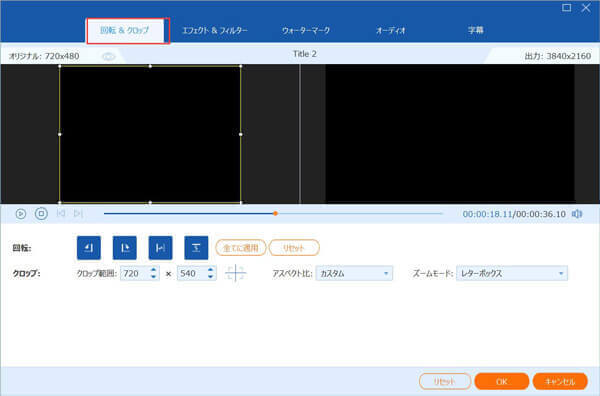
ISOファイルのメインムービーを編集
「✂」アイコンをクリックして、ISOファイルのメインムービーから不要な一部をカットできます。

ISOファイルのメインムービーから不要な一部をカット
出力形式を選択
右側の「出力形式」のドロップダウンメニューを開いて、「デバイス」タブでは、Games>PS4の順と進み、PS4対応の出力形式を選択できます。

出力形式を選択
ISOをPS4に変換
最後、インタフェースに戻って、画面右下の「すべてリッピング」をクリックして、ISOファイルをPS4で再生できる形式に変換できます。
このDVDリッピングにより、ISOをPS4で再生可能な形式に変換するだけでなく、DVDディスク/フォルダーをiPhone、Androidスマホで再生可能な動画、音声に変換することもできます。必要なら、DVD iPhone 変換、DVD MP3 変換などのガイドをご参考ください。
HandbrakeはDVD/Blu-ray/様々な動画ファイル/ISOイメージファイルをH.264/H.265/Theora/VP8/VP9などで圧縮するMP4、MKV、M4V、WEBMなどに変換してくれるフリーソフトです。そこで、ISOイメージファイルをPS4で再生したいなら、このISO変換フリーソフトを使ってISOファイルをPS4で再生可能な形式に変換してみてください。
Handbrakeの無料ダウンロード、インストールを済ませて、立ち上げ、PS4で再生したいISOイメージファイルをドラッグします。

PS4で再生したいISOを選択
保存先を設定してから、画面中央の「Summary」タブでは、フォーマットのドロップダウンメニューからMP4、MKVなどの出力形式を選択します。また、「動画」、「音声と字幕」、「チャプター」などのタブでは、もっと細かい設定を行えます。

出力形式を選択
最後、メニューバーの「変換開始」ボタンをクリックして、ISOイメージファイルを動画形式に変換できます。変換後、USBストレージ機器にその動画を保存すれば、PS4で再生できるはずです。
以上、ISOイメージファイルをPS4ゲーム機で再生するには、ISOをPS4で再生できるファイル形式に変換すれば正常に再生できるはずです。また、ISOファイルを家庭用DVDプレーヤーで再生する場合、ISOをDVDディスクに書込み、作成すれば実現できます。よかったら、ISO DVD 焼くをご参考ください。さらに、WindowsやMacパソコンでISOファイルを再生しようとする時、Windows ISO 再生ソフトをおすすめします。
推薦文章

自分で撮影した動画やオンラインからダウンロードした動画の画質を上げたいなら、動画画質向上フリーソフトの5選をご参考ください。

DOVA-SYNDROMEやAudiostock、タダオトなどの著作権フリー音楽サイトから音楽素材をダウンロードする方法をご紹介いたします。

HDDビデオカメラで撮影したM2TS動画ファイル、BD-RディスクからPCにコピーしたM2TS動画をパソコンで再生するなら、ここに注目!

iPhoneまたはビデオカメラで撮影したHEVC(H265)のビデオをWindowsのパソコンで再生する方法を紹介いたします。